如何在 Android 上使用 SD 卡作为内部存储Android 上可采用的存储
已发表: 2019-10-18如果您的 Android 设备没有足够的内存来存储您需要的所有应用程序,您可以将 SD 卡用作 Android 手机的内部存储。 一项称为 Adoptable Storage 的功能允许 Android 操作系统将外部存储媒体格式化为永久内部存储。 采用的 SD 卡上的数据是加密的,不能挂载到其他设备上。
SD 卡是存储照片、歌曲和视频的非常方便的选择。 即使您的 Android 手机有大量内部存储空间,您也可能需要该内存来存储手机高分辨率相机上拍摄的冗长视频。 但 SD 卡有一个不足之处,那就是安装应用程序。
Android 仍将应用程序安装在内部存储器上,并将数据转储到 SD 卡上。 因此,如果您的手机内部存储空间不足,您将无法安装任何其他应用程序,例如 Android One 设备。
另请阅读:从 Android 智能手机控制 PC 的 5 个最佳应用程序
什么是可采用存储?
正如我刚才提到的,Android 上有一个称为 Adoptable Storage 的功能。 它允许将安装在 Android 手机上的可移动 microSD 卡用作内部存储。 这样,如果手机内存不足,您就可以跨越空间障碍。
Google 在发布 Android 6.0 Marshmallow 时引入了 Adoptable Storage。 执行相同任务的方法更早存在。 然而,它们实施起来并不容易。
需要考虑的一些重要事项
在采用存储时,无论是 SD 卡还是 USB 驱动器,Android 都会格式化并将其 FAT32 或 exFAT 格式更改为 ext4 或 f2fs。 使用 SD 卡作为内部存储可能听起来不错。 但一切都是有代价的,适应性存储功能也是如此。 以下是一些优点和缺点:
SD卡很慢
这就是这些微型存储芯片的痛苦现实。 尽管它们可以存储大量数据,但它们比内部存储慢,并且读写周期数有限。 将 SD 卡用作永久存储将需要更频繁的读/写操作,并且随着时间的推移会降低其性能。
Android 会对您的 SD 卡进行性能基准测试,以确保其速度足以匹配内部存储器。 它会警告外部存储的性能,如果 SD 卡速度极慢,甚至可能拒绝采用。
您的 Android 将真正采用存储
借助 Adoptable Storage,Android 会加密用作内部存储的外部 SD 卡,因此,它会绑定到特定的 Android 设备。 用于加密 SD 卡上数据的密钥存储在 Android 设备的内部存储器中。 因此,由于其加密性质,不可能将采用的存储安装到另一台设备上。
但是,您可以从设备中移除存储并将其重新打开。 设备将记住有关安装在采用的 SD 卡上的应用程序的详细信息,以在稍后连接采用的存储时反转设置。 这样您也可以使用另一张 SD 卡。
始终确保在未执行卸载程序的情况下不要移除采用的 SD 卡,否则存储介质可能会损坏。
您无法安装每个应用程序
实际上,Android 允许您在所采用的存储上安装几乎所有应用程序。 但这也需要应用程序开发者的同意。 他可以通过在代码中添加相关属性来自由启用或禁用对应用程序中采用的存储的支持。
另请阅读:以下是使用 Android 智能手机玩 PS4 游戏的方法
如何在 Android 上使用 SD 卡作为内部存储?
将您的 SD 卡配置为 Android 上的内部存储是一个简单的过程。 请注意,您的 SD 卡会在此过程中被格式化,请记得备份您的数据。
即使您的设备运行的是 Android 6.0 及更高版本,Adoptable Storage 功能也可能不存在。 设备制造商可能已禁用该功能。 但是,存在允许您强制设备采用存储介质的命令行方法。
以下是采用 SD 卡的步骤:
- 将 SD 卡放在您的 Android 手机上,然后等待它被检测到。
- 现在,打开设置。
- 向下滚动并转到存储部分。
- 点击您的 SD 卡的名称。
- 点击屏幕右上角的三个垂直点。
- 点击存储设置。
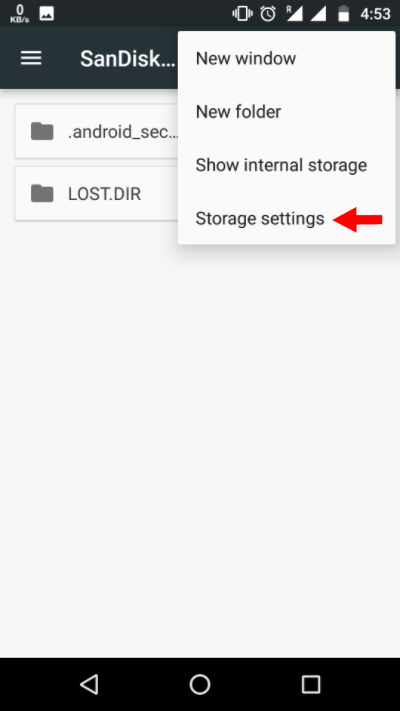
- 选择格式作为内部选项。
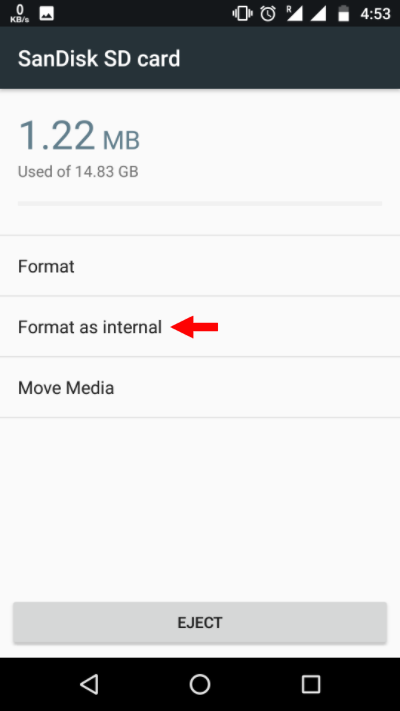
- 在下一个屏幕上,您有最后的机会来决定是否要改变主意。 如果要将 SD 卡格式化为内部存储,请点击擦除和格式化。
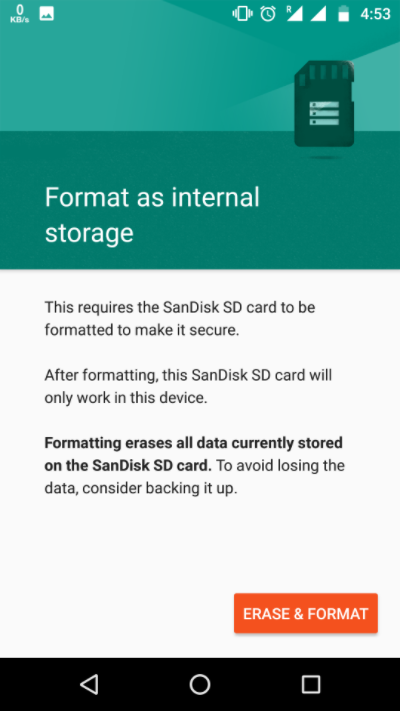
- 如果 Android 发现您的 SD 卡运行缓慢,您将收到通知。 点击确定继续。
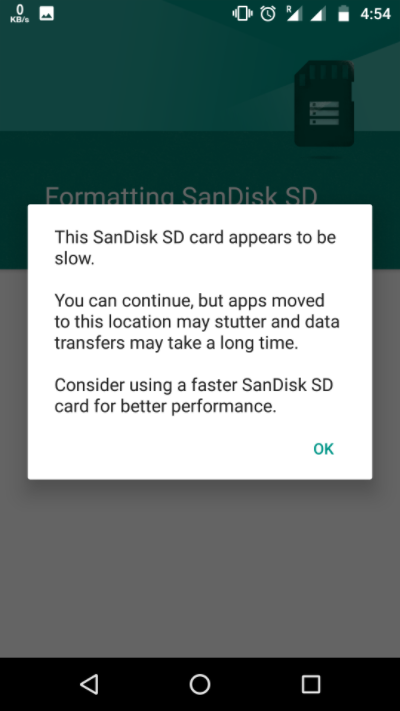
- 您可以现在开始数据迁移过程,也可以在稍后阶段进行。
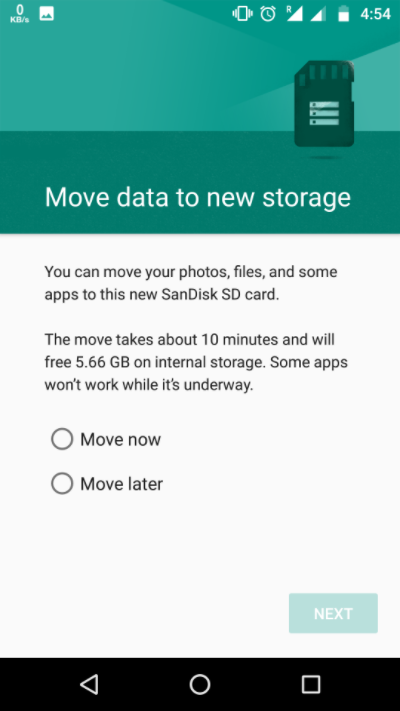
- 点击完成以完成 SD 卡的存储采用过程。
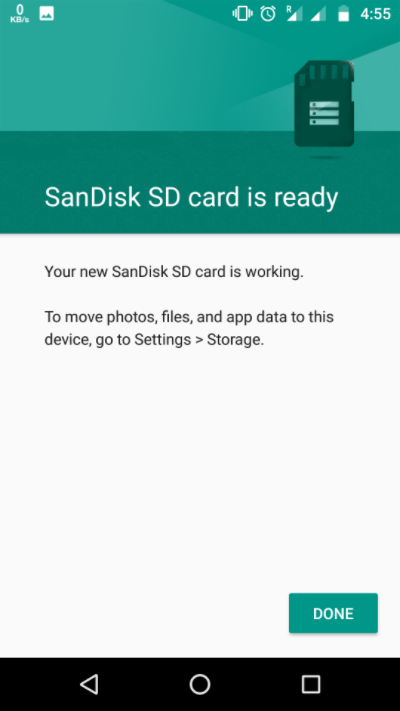
格式化过程完成后,您可以自由地将可移动 SD 卡用作“某种意义上的”永久存储。 但请记住,它不像便携式 SD 卡那样可热插拔。 因此,不要在不使用“弹出”选项的情况下将其删除。 此外,您实际上可以删除采用的存储,但不建议这样做,因为它可能会导致设备出错。

另请阅读:如何将应用程序连接到 Google Drive? 如何管理 Google Drive 应用程序?
如何让 SD 卡再次便携?
如果需要,您可以回滚 Android 的 Adoptable Storage 功能所做的更改。 请按照以下步骤操作:
- 按照上面提到的方法直到第 4 步。
- 点击您的 SD 卡。
- 点击屏幕右上角的三个点。
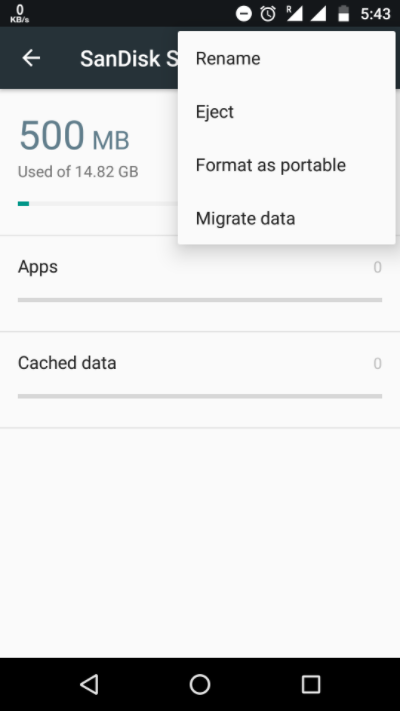
- 点击格式化为便携。
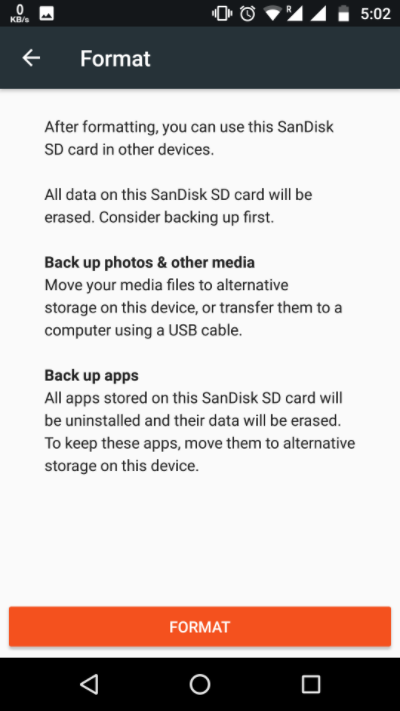
- 点按格式。 该过程大约需要几分钟才能完成。
现在,您可以将 SD 卡用作便携式存储设备并将其安装在任何其他 Android 设备上。
在三星上使用 SD 卡作为内部存储
正如我之前告诉你的,设备制造商可以控制该功能。 三星长期以来一直在其 Android 设备上禁用可采用的存储。 尽管如此,我还是在我的 Galaxy S10+ 上放了一张 SD 卡,看看新的 One UI 上是否有任何变化。 事实证明,它没有。
此外,三星还建立了一个完整的网页,确认 Galaxy 标签和手机不支持可采用的存储,因为它“会降低设备的整体性能”。
尽管如此,有传言称三星可能会将这一功能带入其设备。 让我们看看发生了什么。
Android Adoptable Storage 是否在 2019 年有效?
自适应存储功能随 Android Marshmallow 推出,通常适用于内部空间较小的 Android 设备。 现在,我们在 2019 年,现在内部存储已经不是问题了。 尽管如此,我还是继续在 Android 9 和更新的 Android 10 上测试可采用的存储功能。
对于 Android 9,我使用的是摩托罗拉设备,并且能够为 microSD 卡使用“格式化为内部”选项。
接下来,我在运行 Android 10 的诺基亚 8.1 上安装了同一张 microSD 卡,但没有可采用的存储功能。 我有点怀疑谷歌是否真的删除了这个功能。
我确实有其他 Android 10 设备,但它们都没有 microSD 卡插槽。 所以,这是我面临的一个小问题。 无论如何,我将尝试在更多 Android 10 设备上测试可采用的存储并在此处更新结果。
你觉得这有用吗? 放下你的想法和反馈。
另请阅读:适用于每个 Android 用户的 8 个有用的“Google Play 商店技巧”和功能
